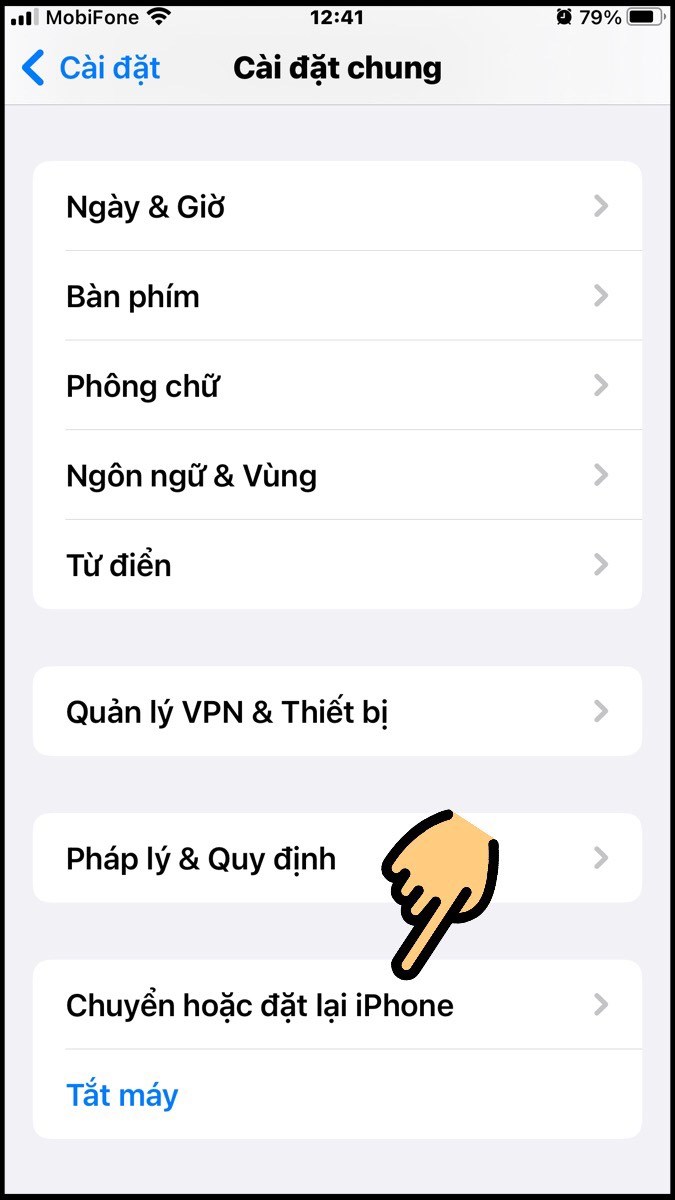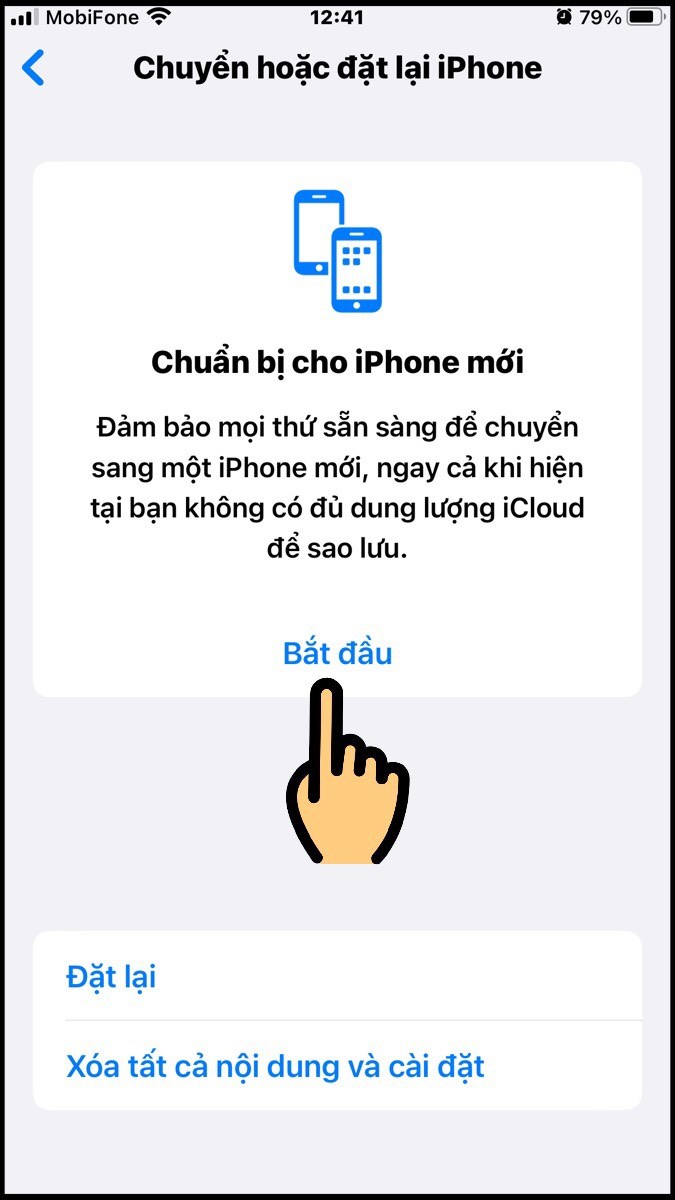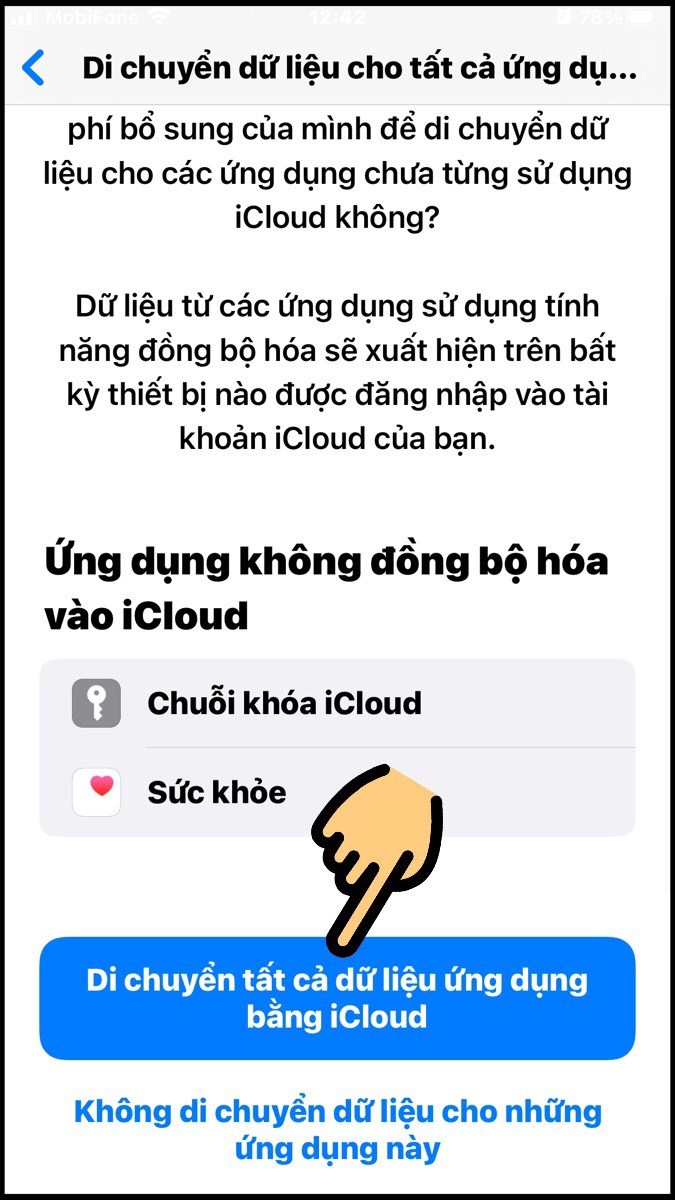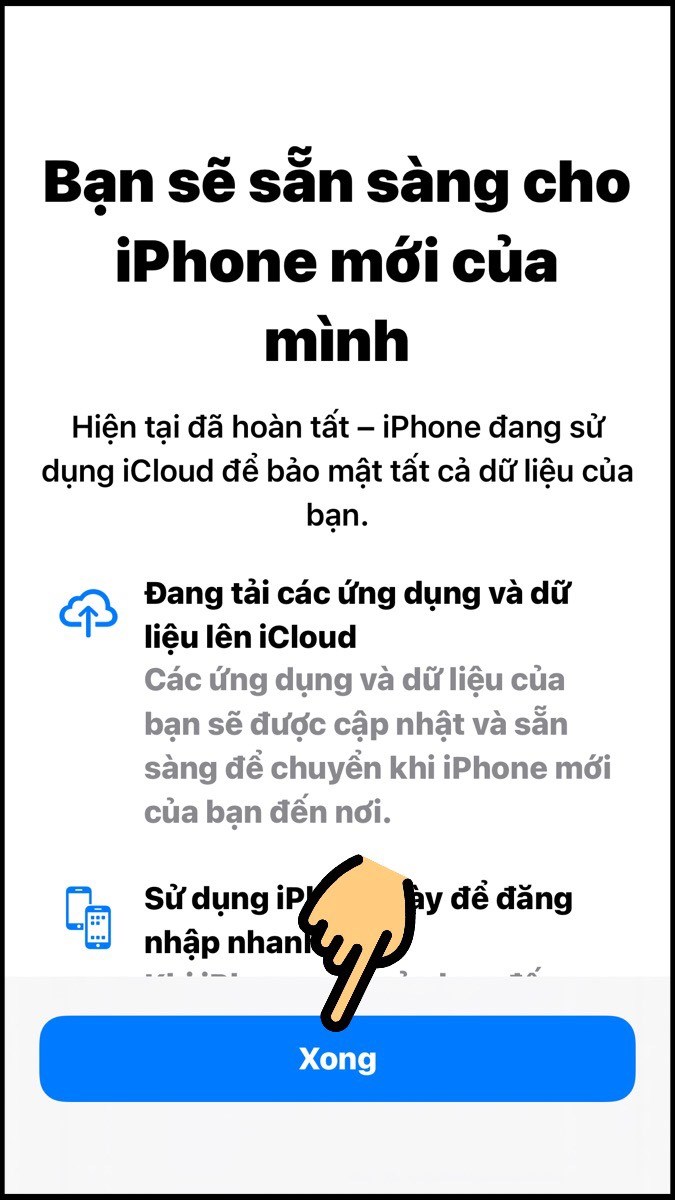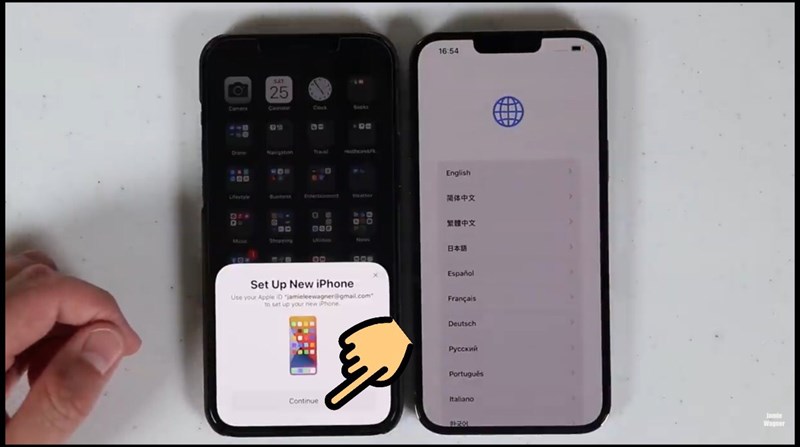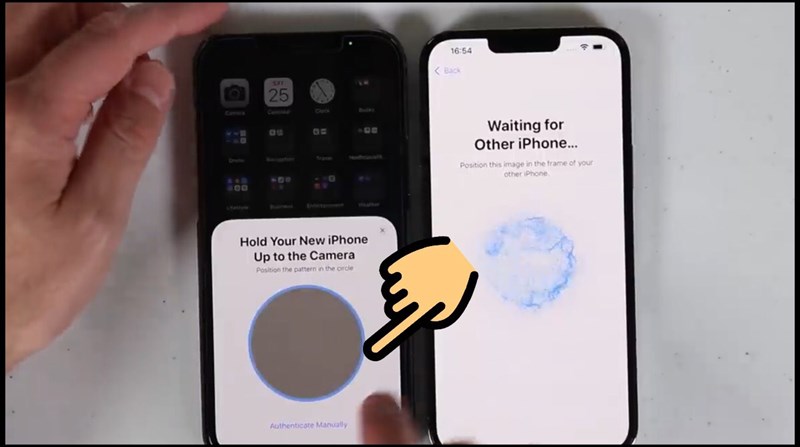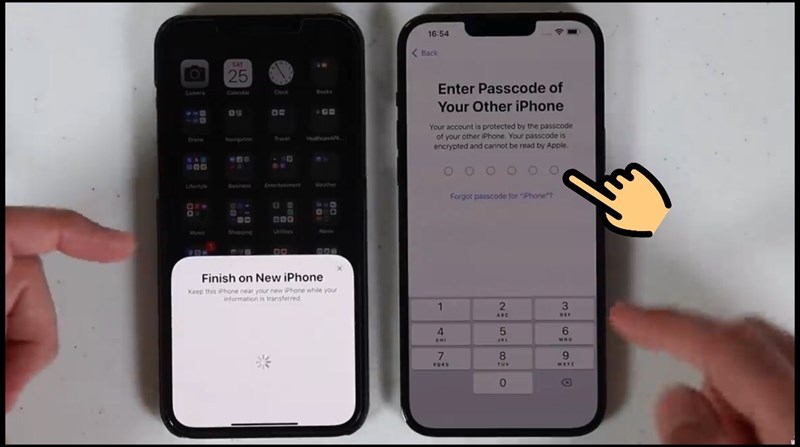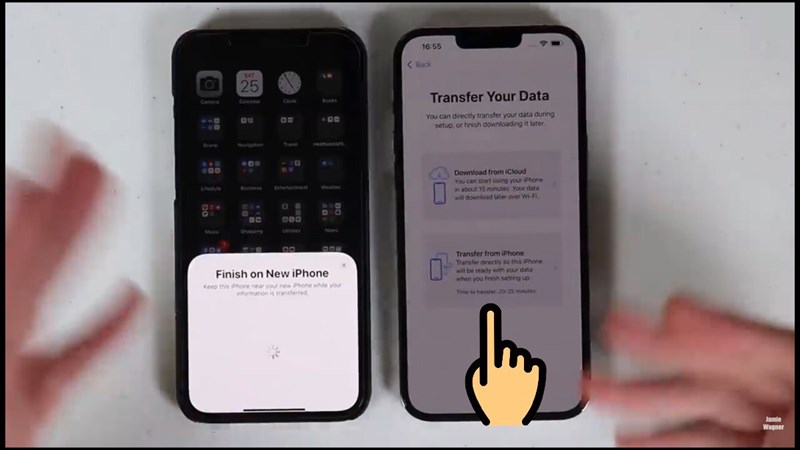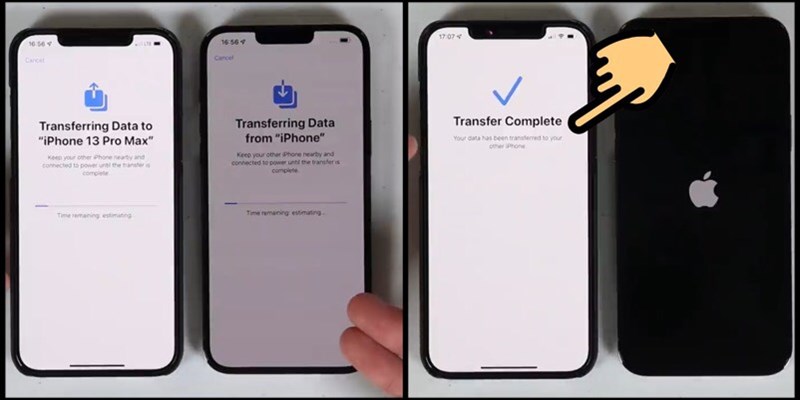Cách chuyển dữ liệu từ iPhone sang iPhone bằng QR Code
Bạn vừa mua điện thoại iPhone mới và muốn sao chép toàn bộ dữ liệu từ iPhone cũ sang? Trong bài viết hôm nay, mình sẽ hướng dẫn bạn cách chuyển dữ liệu từ iPhone sang iPhone bằng QR Code nhanh, đơn giản nhé!

Cách chuyển dữ liệu từ iPhone sang iPhone bằng QR Code
I. Lợi ích
- Chuyển dữ liệu từ iPhone cũ sang iPhone mới với tính năng quét QR Code cực nhanh
- Chuyển toàn bộ dữ liệu được lưu từ iPhone cũ sang iPhone mới
II. Hướng dẫn chuyển dữ liệu từ iPhone sang iPhone bằng QR Code
Hướng dẫn được triển khai trên điện thoại thông minh iPhone 7 Plus. Bạn có thể thao tác tựa như trên điện thoại cảm ứng chạy hệ quản lý iOS khác .
1. Hướng dẫn nhanh
- Vào phần Cài đặt trên điện thoại iPhone.
- Bấm vào mục Cài đặt chung.
- Chọn mục Chuyển hoặc đặt lại iPhone.
- Nhấn Bắt đầu.
- Nhấn Tiếp tục.
- Chọn Di chuyển tất cả dữ liệu ứng dụng bằng iCloud.
- Nhấn Xong.
- Mở iPhone mới và tiến hành khởi động máy
- Đặt 2 chiếc điện thoại iPhone lại gần với nhau.
- Khi hiện thông báo Set up new iPhone (Thiết lập iPhone mới), nhấn nút Continue (Tiếp tục).
- Quét mã QR cho iPhone mới.
- Nhập mật khẩu iPhone cũ vào iPhone mới.
- Chọn Transfer from iPhone (Chuyển từ iPhone) để chuyển dữ liệu sang iPhone mới.
- Tại mục Make this your new iPhone (Thực hiện điều này cho iPhone mới của bạn), nhấn nút Continue (Tiếp tục).
- Xem thông báo Transfer Complete (Chuyển xong).
2. Hướng dẫn chi tiết
Bước 1: Vào phần Cài đặt trên điện thoại iPhone cũ mà bạn muốn chuyển dữ liệu sang.
Bạn đang đọc: Cách chuyển dữ liệu từ iPhone sang iPhone bằng QR Code
Bước 2: Bạn bấm vào mục Cài đặt chung.
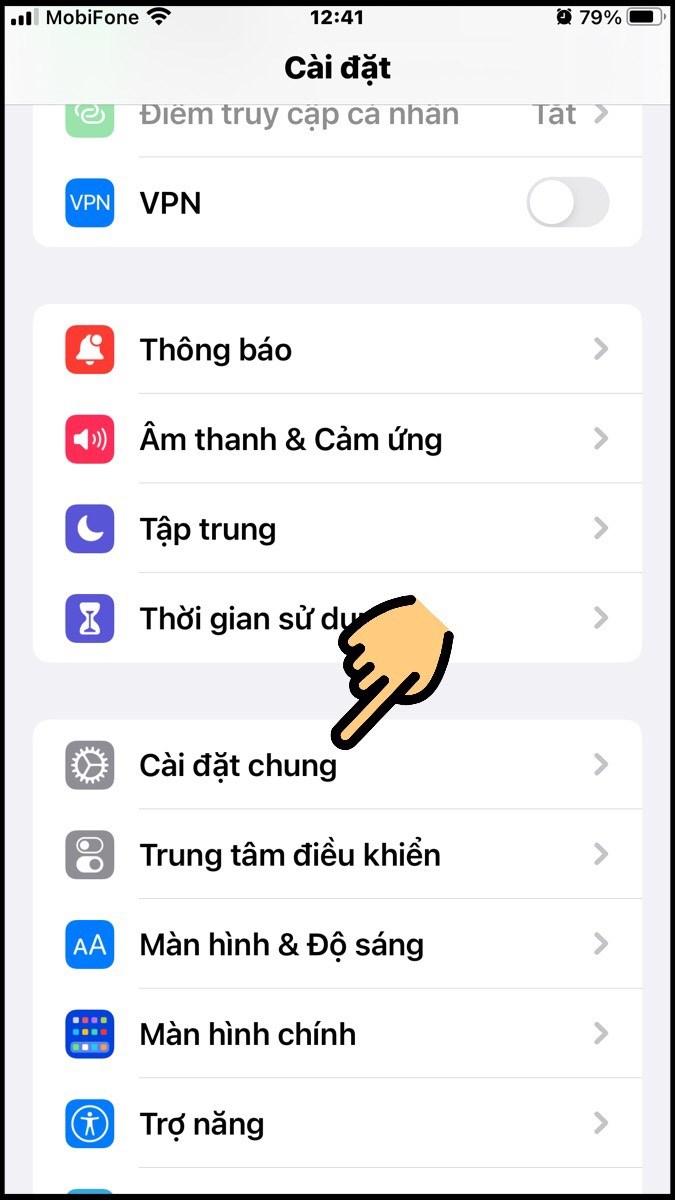
Bấm vào mục Cài đặt chung
Bước 3: Tiếp theo, hãy chọn mục Chuyển hoặc đặt lại iPhone.
Chọn mục Chuyển hoặc đặt lại iPhone
Bước 4: Tại mục Chuẩn bị cho iPhone mới, bạn hãy nhấn Bắt đầu.
Nhấn Bắt đầu
Bước 5: Bạn nhấn Tiếp tục.
Nhấn Tiếp tục
Bước 6: Sau đó, bạn chọn Di chuyển tất cả dữ liệu ứng dụng bằng iCloud.
Chọn Di chuyển tổng thể dữ liệu ứng dụng bằng iCloud
Bước 7: Khi điện thoại hiện thông báo Bạn sẽ sẵn sàng cho iPhone mới của mình, hãy nhấn Xong.
Nhấn Xong
Bước 8: Tiếp đó, bạn hãy mở iPhone mới và tiến hành khởi động máy.
Xem thêm: Lịch sử Internet – Wikipedia tiếng Việt
Bước 9: Bạn đặt 2 chiếc điện thoại iPhone lại gần với nhau. Ngay lập tức, điện thoại iPhone cũ sẽ hiện thông báo Set up new iPhone (Thiết lập iPhone mới), hãy nhấn nút Continue (Tiếp tục).
Nhấn nút Continue
Bước 10: Bạn đặt camera iPhone cũ hướng vào phần QR code trên iPhone mới
Quét mã QR cho iPhone mới
Bước 11: Bạn nhập mật khẩu iPhone cũ vào iPhone mới.
Nhập mật khẩu iPhone cũ vào iPhone mới
Bước 12: Bạn chọn Transfer from iPhone (Chuyển từ iPhone) để chuyển dữ liệu sang iPhone mới.
Chọn Transfer from iPhone
Bước 13: Tại mục Make this your new iPhone (Thực hiện điều này cho iPhone mới của bạn), hãy nhấn nút Continue (Tiếp tục).
Nhấn nút Continue
Bước 14: Đợi một chút cho đến khi điện thoại chuyển dữ liệu giữa 2 điện thoại iPhone xong, lúc này màn hình sẽ hiện lên thông báo Transfer Complete (Chuyển xong).
Xem thông báo Transfer Complete
Thế Giới Di Động hiện đang bán iPhone giá tốt, nhiều khuyến mãi
1
Trên đây là hướng dẫn chuyển dữ liệu iPhone sang iPhone bằng QR Code nhanh, đơn thuần. Nếu thấy bài viết có ích, hãy để lại phản hồi bên dưới nhé. Chúc bạn thành công xuất sắc !
Source: https://thomaygiat.com
Category : Kỹ Thuật Số
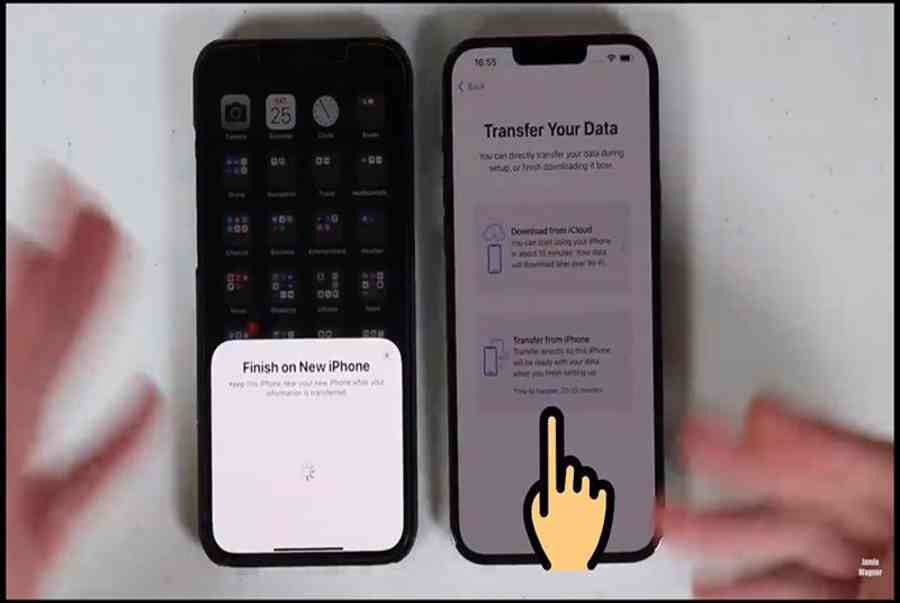

Chuyển vùng quốc tế MobiFone và 4 điều cần biết – MobifoneGo
Muốn chuyển vùng quốc tế đối với thuê bao MobiFone thì có những cách nào? Đừng lo lắng, bài viết này của MobiFoneGo sẽ giúp…

Cách copy dữ liệu từ ổ cứng này sang ổ cứng khác
Bạn đang vướng mắc không biết làm thế nào để hoàn toàn có thể copy dữ liệu từ ổ cứng này sang ổ cứng khác…

Hướng dẫn xử lý dữ liệu từ máy chấm công bằng Excel
Hướng dẫn xử lý dữ liệu từ máy chấm công bằng Excel Xử lý dữ liệu từ máy chấm công là việc làm vô cùng…

Cách nhanh nhất để chuyển đổi từ Android sang iPhone 11 | https://thomaygiat.com
Bạn đã mua cho mình một chiếc iPhone 11 mới lạ vừa ra mắt, hoặc có thể bạn đã vung tiền và có một chiếc…

Giải pháp bảo mật thông tin trong các hệ cơ sở dữ liệu phổ biến hiện nay
Hiện nay, với sự phát triển mạnh mẽ của công nghệ 4.0 trong đó có internet và các thiết bị công nghệ số. Với các…

4 điều bạn cần lưu ý khi sao lưu dữ liệu trên máy tính
08/10/2020những chú ý khi tiến hành sao lưu dữ liệu trên máy tính trong bài viết dưới đây của máy tính An Phát để bạn…
![Thợ Sửa Máy Giặt [ Tìm Thợ Sửa Máy Giặt Ở Đây ]](https://thomaygiat.com/wp-content/uploads/sua-may-giat-lg-tai-nha-1.jpg)